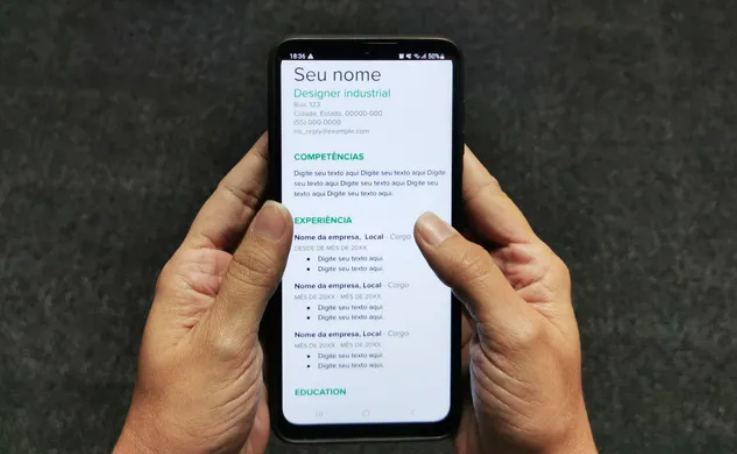A melhor opção para seu aparelho
Os aplicativos gratuitos devem baixados conforme o sistema operacional do seu celular:
- 📱 O sistema operacional Android roda em aparelhos de marcas como Samsung, Motorola e Xiaomi. As melhores opções de aplicativos para esses dispositivos são Documentos Google (também conhecido como Google Docs) e Microsoft Word;
- 📱 Já o sistema iOS é apenas em iPhones e iPads, que são aparelhos da Apple. Para estes, além do Documentos Google e do Microsoft Word, existe o aplicativo Pages.
O aplicativo de edição de texto do Google é uma opção gratuita que permite criar arquivos em formato PDF (melhor opção para currículos) e oferece modelos prontos de currículo – cabe ao usuário apenas preencher com suas informações.
Alternativa 1: Documentos Google
- Abra o aplicativo Documentos Google;
- Toque no botão com o sinal de “+” e, em seguida, escolha a opção “Selecionar modelo“;
- O app irá exibir uma série de modelos prontos para diferentes tipos de documento, como relatório, fichamento de livro e carta. Escolha um dos modelos disponíveis para currículo e preencha com seus dados. Para digitar, basta tocar no ícone com um lápis;
- Depois disso, é hora de salvar o arquivo. Abra o menu de opções, toque na opção “Compartilhar e exportar“. Deste ponto em diante, as orientações são diferentes para dispositivos Android e iOS. Veja abaixo as instruções para cada tipo de aparelho 👇
Como compartilhar exportar:
- 👉 Caso seu dispositivo seja Android: toque em “Salvar como“. Depois disso, selecione a opção “Documento PDF (.pdf)” e toque em “OK“. A tela seguinte irá mostrar seu documento pronto, já no formato correto para ser encaminhado por e-mail ou WhatsApp, por exemplo. Se quiser deixar salvo, toque no botão de download e o arquivo ficará guardado na pasta “Downloads” do seu aparelho. Para
- 👉 Caso seu dispositivo seja iOS: toque em “Enviar uma cópia“, marque a opção “PDF” e toque em “Salvar em Arquivos“. Para acessá-lo depois, abra o aplicativo “Arquivos“.
Alternativa 2: Microsoft Word
- Abra o aplicativo Microsoft Word;
- Toque no ícone de “+”. O programa irá exibir diferentes modelos prontos de documentos;
- Escolha uma das opções de currículo disponíveis e preencha com suas informações. Para digitar, basta tocar no ícone composto pela letra “A” e um lápis. Deste ponto em diante, as orientações são diferentes para dispositivos Android e iOS. 👇
- 👉 Caso seu dispositivo seja Android: abra o menu de opções, toque em “Salvar como” e, em seguida, em “Este dispositivo“. Depois, dê num nome ao arquivo, escolha “Download” e toque em “Salvar“. O arquivo ficará na pasta “Downloads” do seu aparelho.
- 👉 Caso seu dispositivo seja iOS: abra o menu de opções, toque em “Exportar” e, em seguida, escolha “PDF (*pdf)“. Dê um nome ao seu arquivo, toque em “Aplicativo de Arquivos” e, depois, em “Mover”. Para acessar o documento depois, basta abrir o aplicativo “Arquivos“.
Alternativa 3: Pages
- Ao abrir o app, toque no botão “+” e, em seguida, em “Escolha um Modelo“.
- Cuidado: ao menos um dos modelos do Pages coloca o termo “Curriculum vitae” no começo do documento. O termo em latim era comum tempos atrás, mas caiu em desuso. Então, você pode apagar o termo no Pages e começar com o seu nome no topo, em destaque.
- A tela seguinte irá exibir uma série de modelos de documentos para diferentes objetivos, como relatórios, panfletos, livros e boletins. Procure pelos modelos de currículos e escolha uma das opções.
- Preencha com suas informações e, depois disso, toque no botão para abrir o menu de opções, à direita da tela. Escolha a opção “Exportar“, toque em “PDF“.
- Na tela seguinte, escolha o destinatário do seu arquivo. Caso queira apenas salvar o documento no celular para encaminhar depois, escolha a opção “Salvar em Arquivos“;
- Em seguida, clique em “Salvar“. Para acessar o currículo depois, abra o aplicativo “Arquivos“.
Fonte: G1